複数の画像やロゴなどをきれいに整列させたりするためには、ガイドやグリッドが必要になるのです。
このページでは、ガイドを表示させる方法とグリッドを作成する方法を提示します。
Photoshopの基本の操作方法を覚えることは、画像の編集の効率をあげるのです。
目次
Photoshopガイドとグリッドを利用する
ガイドを作成する
メニューバーから[表示]-[定規]を選択します。画面の上部と左側に定規が表示されるのです。
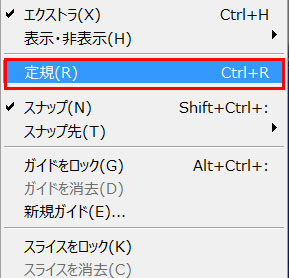
水平にガイドを引きたい場合には、上部にある定規の上から下へ、垂直のガイドを引きたい場合には、左の定規の上から右方向へ、ドラッグして引きたい場所で止めます。
ガイドはドラッグを止めたところに作成されます。また[Shift]を押しながらドラッグすると定規の目盛りに吸着されるのです。
ガイドを削除するには[移動]ツールを選択してガイド上に合わせカーソルの形状の変化を確認して上もしくは左の定規の上まで移動します。
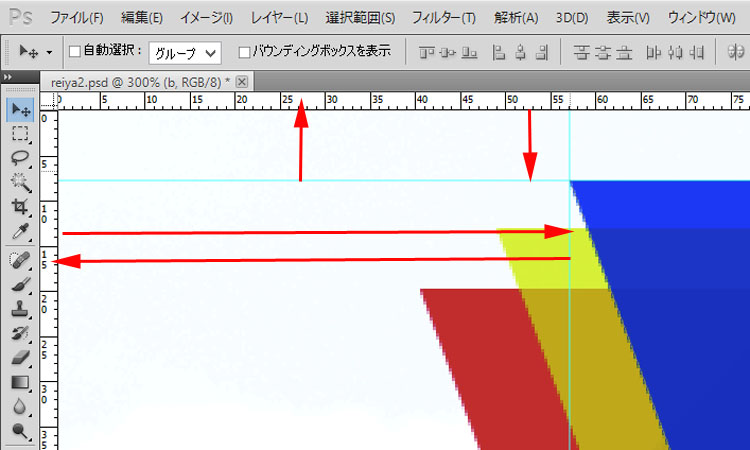
また全てのガイドを削除する方法は、メニュバーから[表示]-[ガイドを消去]を選択するのです。
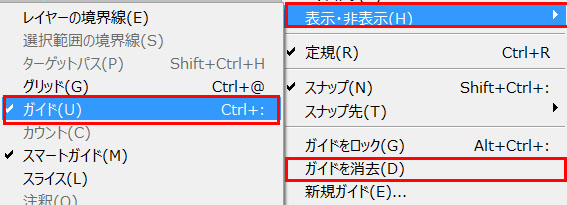
表示・非表示は、メニューバーから[表示]-[表示・非表示]-[ガイド]を選択して切り替えます。

グリッドを表示する
グリッドを画面上に表示する方法です。
メニュバーから[表示]-[表示・非表示]ー[グリッド]を選択すると画面全面にグリッドが表示されます。
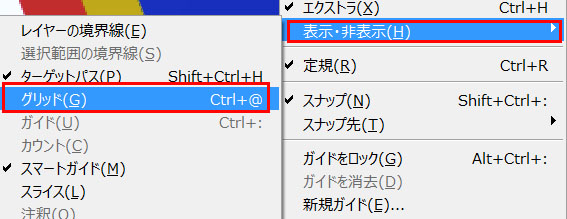
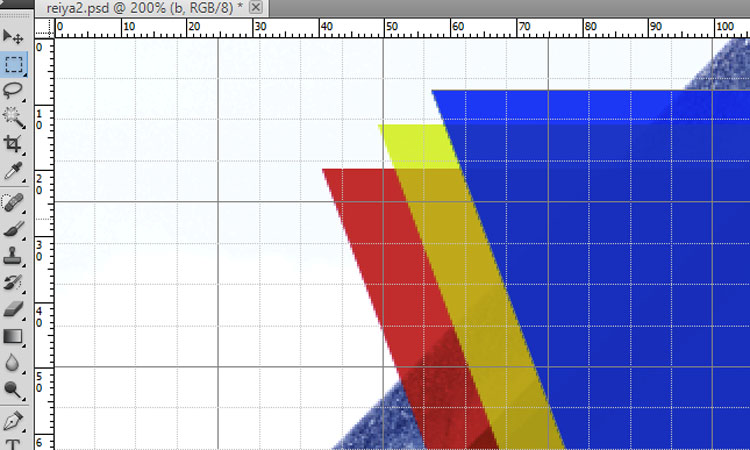
オブジェクト・ロゴなどグリッドに付けたい場合には、メニュバーから[表示]-[スナップ]を選択してチェックを入れます。[表示]-[スナップ先]-[グリッド]を選択してグリッドに張り付くようになるのです。この際にレイヤーやガイドを指定することもできます。
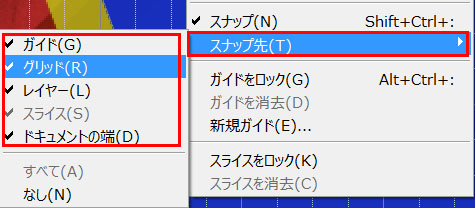
ガイドやグリッドの色と間隔の変更はメニューバーからwin[編集]mac[Photoshop]-[環境設定]ー[ガイド・グリッド・スライス]を選択、環境設定ダイアログで変更します。
まとめ
複数の画像やロゴなどをきれいに整列させたりするためには、ガイドやグリッドが必要になるのです。
このページでは、ガイドを表示させる方法とグリッドを作成する方法を提示します。
Photoshopの基本の操作方法を覚えることは、画像の編集の効率をあげるのです。
Amazon購入ページ 参考文献
まきのゆみ『Photoshopしっかり入門 増補改訂 第2版【CC完全対応】[Mac&Windows対応]SBクリエイティブ2018年
BABOアートワークス 『速効!図解 Photoshop CS6/CS5対応 Windows版 』マイナビ出版 2012年
高橋としゆき、吉岡豊、高島一成、マルミヤン『やさしいレッスンで学ぶきちんと身につくPhotoshopの教本』 エムディーエヌコーポレーション2017年

